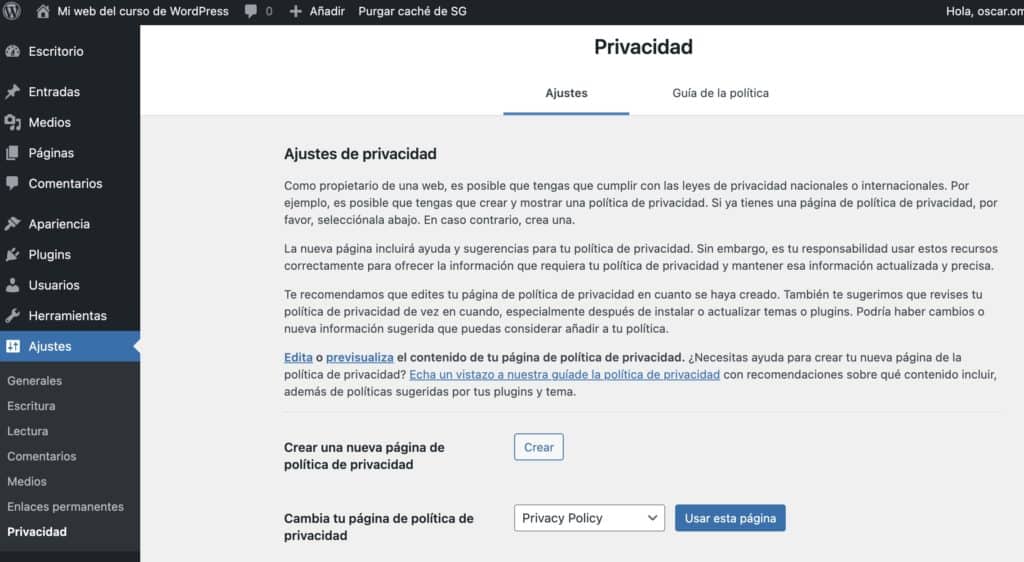Ustawienia WordPress
Suscríbete a mi kanał:
Jeśli dotarłeś tak daleko, gratulacje, masz już całkiem dobre pojęcie o tym, czym jest WordPress.
Widzieliśmy już 6 najważniejszych koncepcji WordPressa, ale to nie znaczy, że widzieliśmy wszystko.
W rzeczywistości ten kurs to dopiero początek wszystkiego, czego chcę Cię nauczyć 😉
W tej lekcji przyjrzymy się ustawieniom WordPressa. Znajdziesz je w menu bocznym:
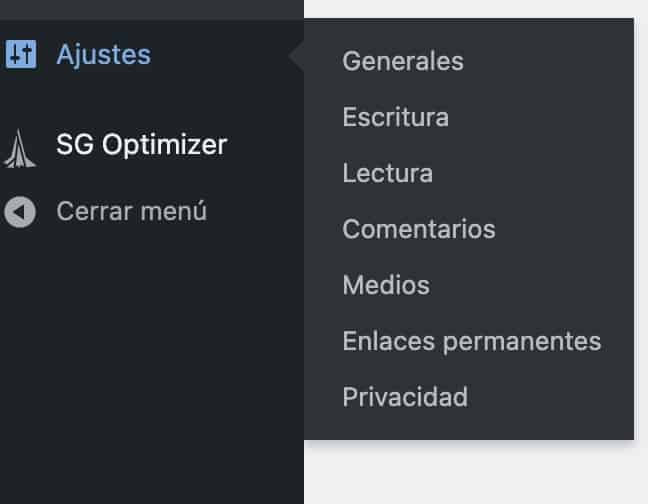
Ustawienia ogólne
W ramach ustawień ogólnych mamy następujące opcje:
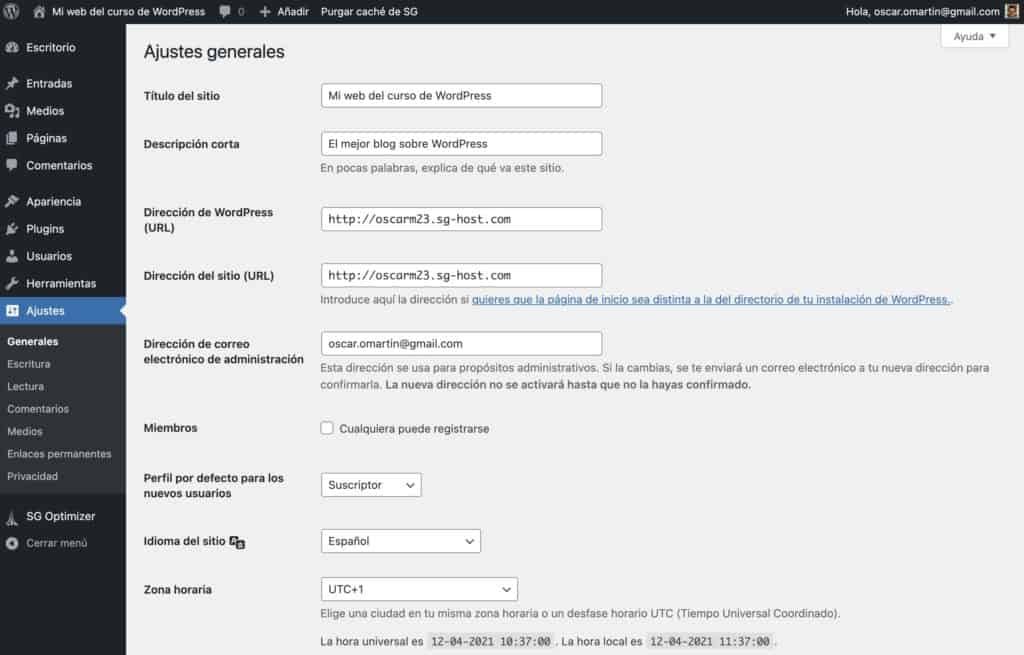
Nazwa strony: Jak sama nazwa wskazuje, jest to nazwa naszej strony internetowej. Jest to bardzo ważne, ponieważ pojawi się w zakładce przeglądarki i co ważniejsze w wyszukiwarkach. To bardzo prosta opcja, ale wiele razy mnie pytasz.
Ponieważ chcesz zmienić tekst, który pojawia się w Google na naszej stronie internetowej
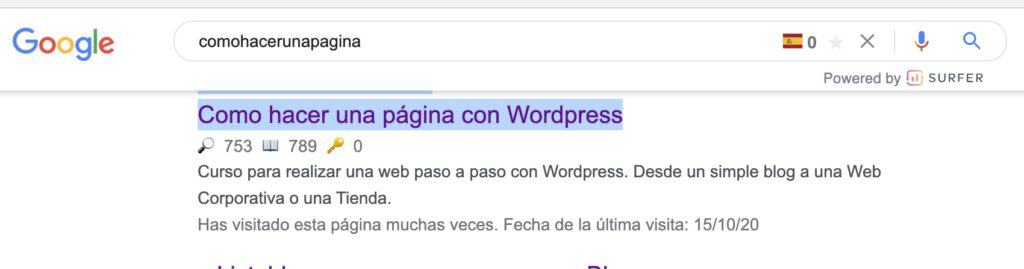
Krótki opis: Bardzo ważne również dla Google, tutaj umieścimy małe podsumowanie naszej strony. Pomoże to wypozycjonować stronę główną naszego serwisu.
Adres WordPressa (URL): Zmiana adresu URL naszej strony internetowej. Zmień to tylko wtedy, gdy wiemy, co robimy, w przeciwnym razie sieć się zepsuje
ostrzeżenie
Bądź bardzo ostrożny z tą opcją.
Adres witryny (URL): Wpisz tutaj adres, jeśli chcesz, aby strona główna różniła się od katalogu Twojej instalacji WordPress. Zmień to tylko wtedy, gdy wiemy, co robimy, w przeciwnym razie sieć się zepsuje
ostrzeżenie
Bądź bardzo ostrożny z tą opcją.
Administracyjny adres e-mail: Dodaj adres e-mail administratora sieci. Tutaj dotrą wszystkie ważne powiadomienia.
Użytkownicy: Pozwól ludziom rejestrować się w Twojej witrynie
Język strony: Jest to ważne z dwóch powodów:
- Poinformujemy wyszukiwarki, w jakim języku są nasze treści
- Cały WordPress zostanie przetłumaczony na wybrany język
Strefa czasowa: W artykułach i powiadomieniach zobaczysz, kiedy zostało wykonane. Dobrą praktyką jest ustawienie czasu na taki sam.
Ustawienia pisania
Zwykle tutaj nie musisz prawie niczego dotykać.
Domyślna kategoria dla postów: Bardzo interesujące jest wybranie najczęściej używanej kategorii, która będzie domyślnie zaznaczona. Jeśli tego nie zrobisz, zostanie to zaznaczone «Bez kategorii lub Bez kategorii»
Jeśli korzystasz z wtyczki klasycznego edytora, tutaj znajdziesz opcję, którą domyślnie wybierzesz i jeśli pozwolisz się między nimi przełączać:
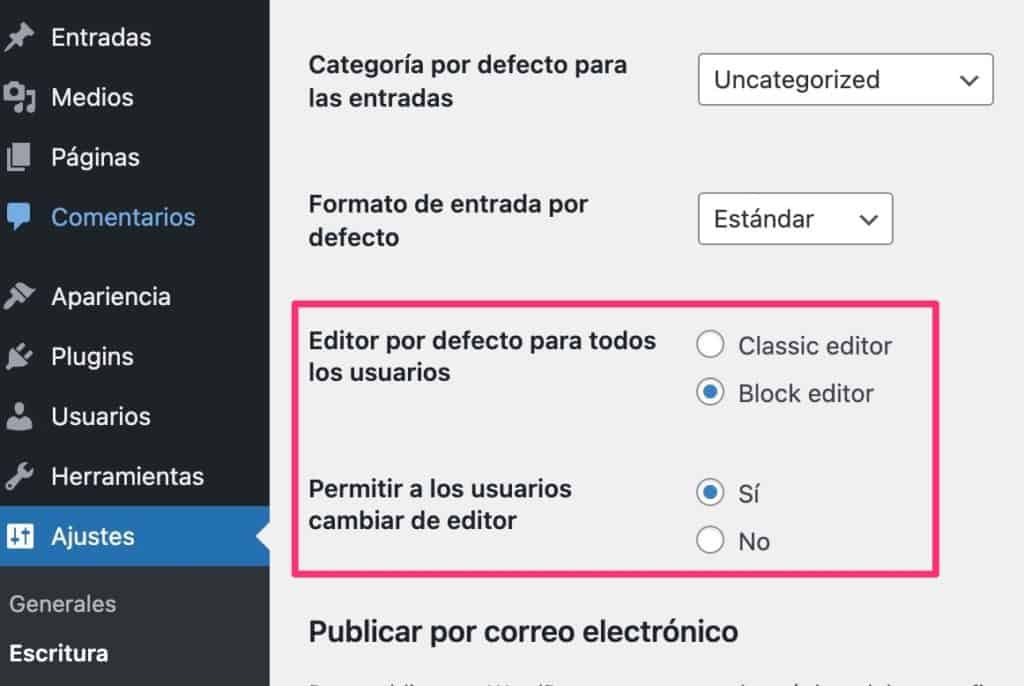
Ustawienia czytania
Tutaj mieszka jedna z najczęściej używanych opcji WordPress: Naucz się umieszczać stronę jako stronę główną naszej witryny.
Domyślnie w WordPressie stroną główną jest strona posta, co oznacza, że utworzone artykuły pojawiają się na stronie głównej w odwrotnej kolejności tworzenia.
Ale co, jeśli chcemy umieścić dowolną inną stronę jako stronę główną? Zbyt łatwe:
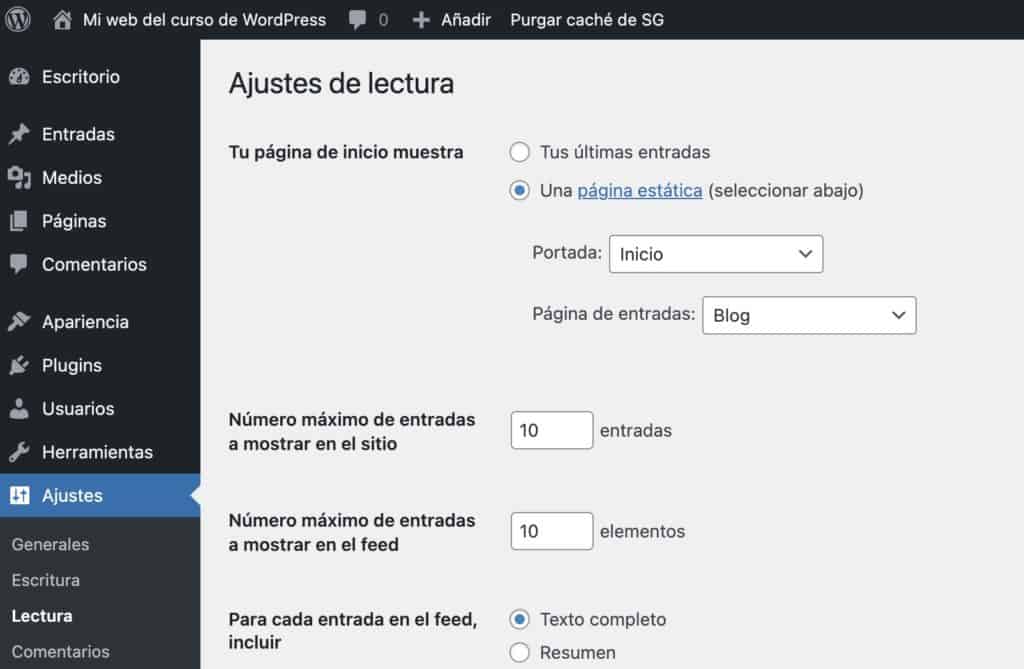
Twoja strona główna pokazuje: Zmieniliśmy twoje ostatnie posty dla strony, którą chcemy uruchomić i strony, na której będą znajdować się wszystkie wpisy na blogu.
Jak mówię, ta opcja jest naprawdę ważna.
Inną bardzo ciekawą opcją jest Maksymalna liczba wpisów do wyświetlenia na stronie, ta opcja dodaje pager, aby nawigować między stronami oddzielającymi strony liczbą wpisów, które dodaliśmy w tej opcji.
Widoczność w wyszukiwarkach: Pozwala nam wskazać wyszukiwarkom, że nie chcemy, aby strona była indeksowana. Może to być spowodowane tym, że jest przeznaczony do użytku wewnętrznego lub po prostu dlatego, że nie ukończyliśmy witryny i nie chcemy, aby indeksowała testowa lub niedokładna treść.
Ustawienia Komentarze
Komentarze mają wiele opcji, polecam sam zajrzeć, aby zobaczyć, czego potrzebujesz. Jeśli nie masz jasności co do tego, lepiej niczego nie zmieniać, aby nie uzyskać nieoczekiwanych zachowań:
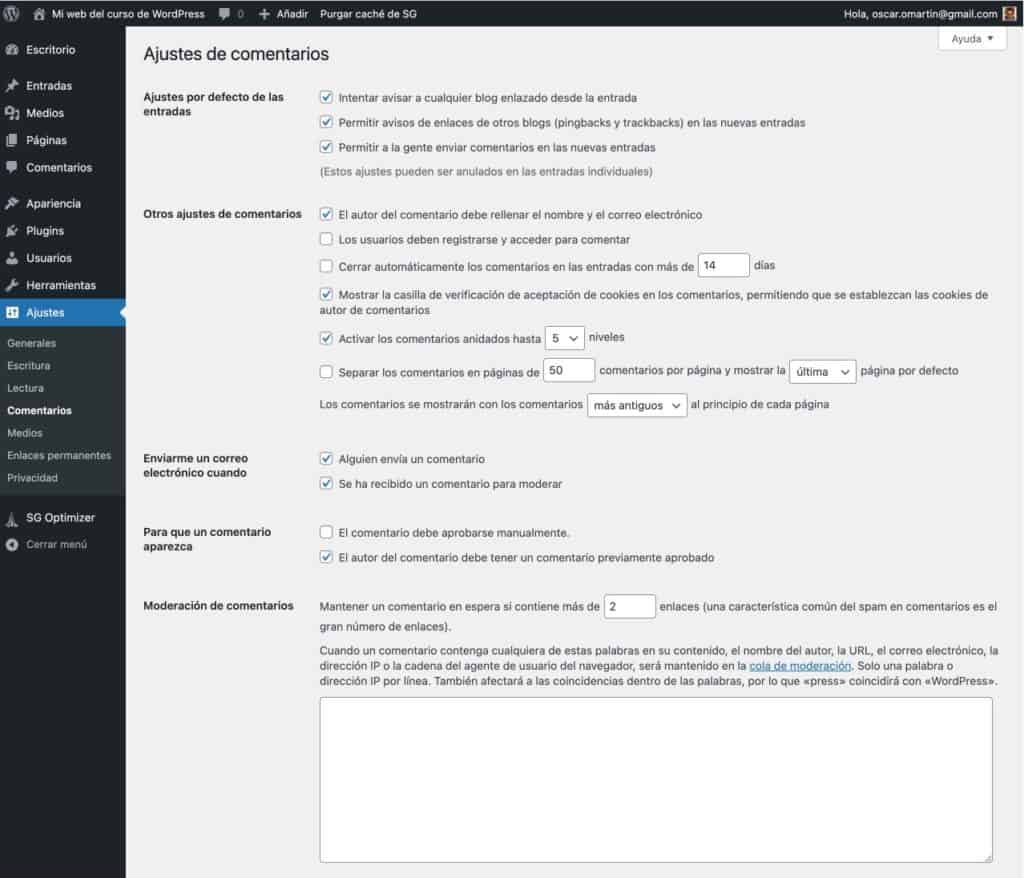
Ustawienia mediów
WordPress domyślnie tworzy wiele wersji każdego przesłanego obrazu. W ten sposób, jeśli dodasz mały obrazek, będziesz miał mniejszą wersję obrazu i będzie on ładował się szybciej:
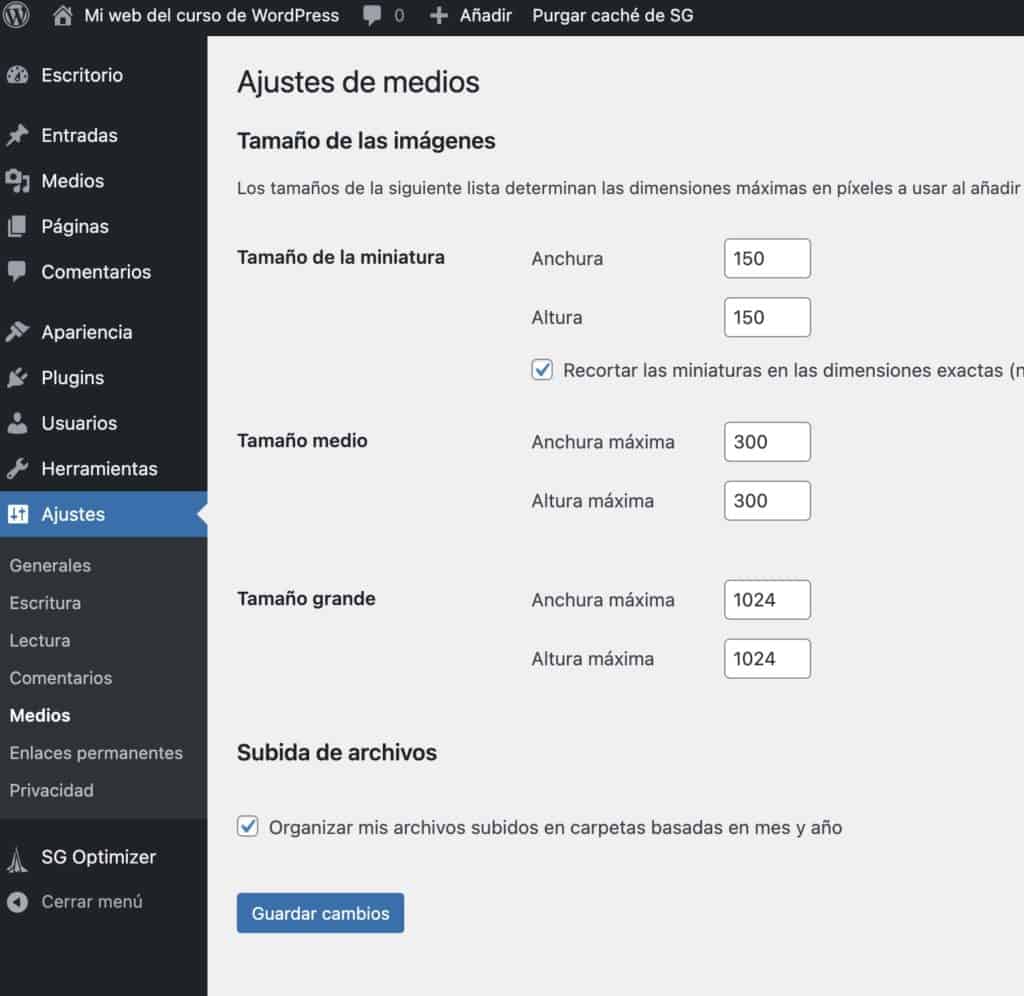
W tej opcji możesz zobaczyć znacznie więcej rozmiarów niż na powyższym zrzucie ekranu, ponieważ niektóre szablony lub wtyczki dodają nowe rozmiary nośników.
Ustawienia Permalinki
Kolejna z gwiazdorskich opcji WordPress. Permalinki pozwalają nam uczynić przyjaznymi adresami URL naszej strony internetowej.
Sugeruję, aby adres URL zawierał nazwę posta:
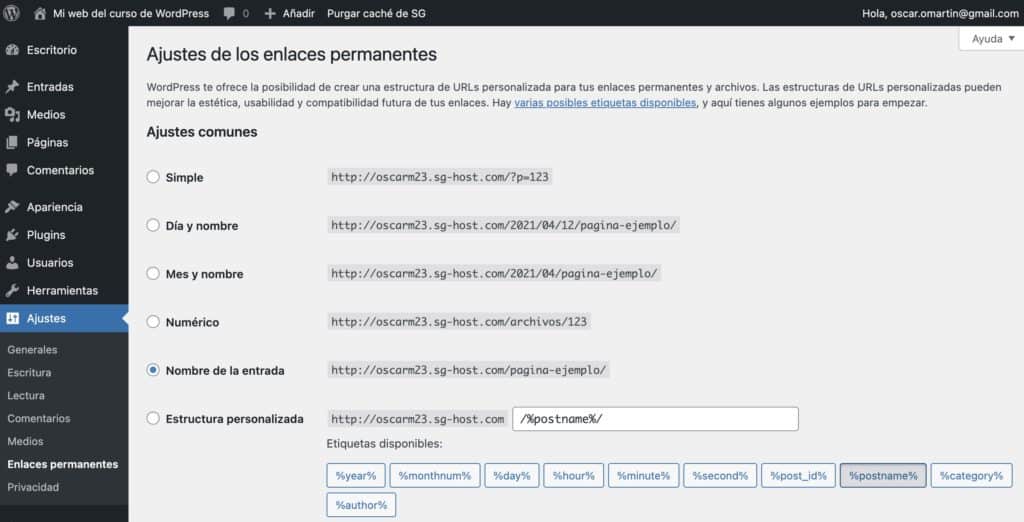
Możliwe, że w Twoim przypadku pojawi się więcej opcji. Na przykład, jeśli korzystasz z WooCommerce, oprócz tych, które widzisz na powyższym zrzucie ekranu, będziesz mieć opcje adresów URL sklepów.
Ustawienia prywatności
WordPress pomaga nam ze stronami polityki prywatności.
Tworzy dla nas domyślną stronę i daje nam przewodnik, jak postępować.